(ファイルが小さい場合は、ここを飛ばして次の変換ステップへ進んでください。)
このページでは、「Sound Engine Free」というフリーのWAVEエディタを用いて、編集方法について説明します。
このソフトは、フリーソフトウェアであるにもかかわらず、かなり強力な編集機能を備えており、オススメです。
「Cycle of 5th」からダウンロードできます。
「Sound Engine」を起動し、「ファイル」-「開く」で、編集するWAVEファイルを読み込んでください。
自動的に再生が始まります。
利用したい場所を大雑把に25秒(高音質)、または50秒(低音質)程度、マウスでドラッグして選択します(1)。
選択した場所だけを再生して確認するには、(2)をクリックします。

選択範囲が確認できたら、「編集」-「切り抜き」の順に操作してください。
その後、さきほどと同じように、25秒未満(または50秒未満)となるように、切るポイントをできるだけ正確に指定します。
(選択部分の長さは「間(○で囲まれた部分)」に表示されています。)

もう一度、「編集」-「切り抜き」の順に操作してください。
このままだと、曲の始まり、終わりが不自然なので、フェードイン、フェードアウトをかけます。
最初の1〜2秒ほどを選択し、「編集」-「フェード」-「フェードイン」でフェードインがかけられます。
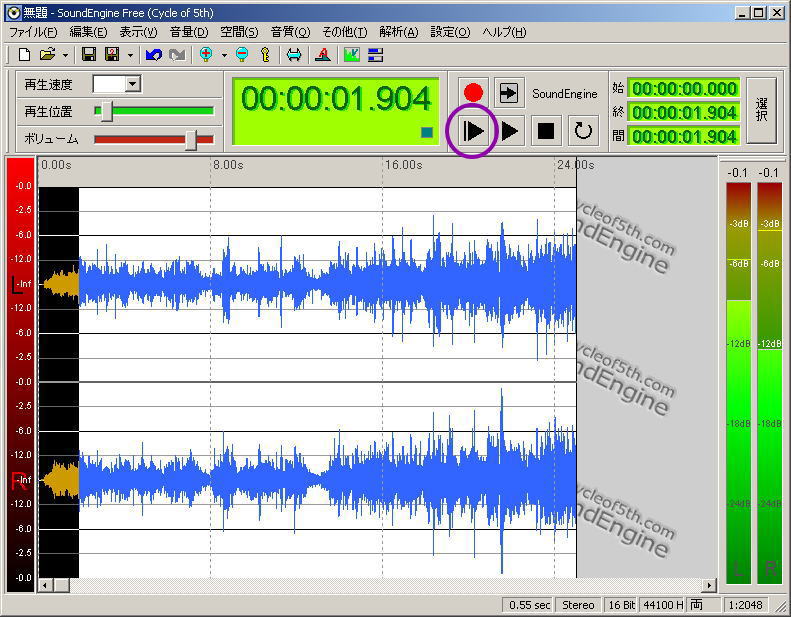
同様の操作で、最後1〜2秒ほどにフェードアウトをかけてください。
編集が終了したら、再生ボタン(上図○印)をクリックして確認してください。
よければ、最終調整に入ります。
「ファイル」-出力フォーマットの設定」で、モノラルに設定してください。

その後、「音量」-「ノーマライズ」を実行し、「ファイル」-「名前をつけて保存」で保存してください。
これで編集作業は終了です。Windows Media Playerなどで、再生できることを確認してみてください。
再生できることを確認したら、最終ステップ(変換)に進んでください。
(16KHzと8KHzの音質の違いはどの程度か?という方のために、サンプルを用意しました。16KHzはこちら、8KHzはこちらになります。実際に携帯のスピーカーで再生するのとは違って聞こえるので、あくまでも参考ですが…)